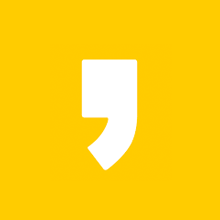블로그를 시작해야겠다 마음을 먹고 티스토리를 가입하고 스킨까지 골랐다면 그다음부터는 블로그를 키우기 위한 기초작업을 시작해야 합니다. 기초작업이란 검색엔진에서 키워드를 검색했을 때 상위 노출이 될 수 있는 블로그 (블로그 최적화)를 만들기 위한 기본 세팅이에요. 기초작업에는 여러 가지가 있지만 오늘은 일단 첫 티스토리 블로그 관리 홈에서 해야 하는 것들을 정리해볼게요. 아래 설명한 순서는 단순하게 관리 홈 상단부터 나열되어 있는 순서대로 정렬해 보았어요. 내용은 2021년 4월 기준 지난 1년 안에 나온 내용들로만 정리했으니 최근 블로그를 만드신 분들에게 도움이 되었으면 좋겠어요.
블로그 관리 홈에서 설정할 사항들
1. 콘텐츠 > 카테고리 관리
2. 콘텐츠 > 설정
3. 댓글/방명록 > 설정
4. 꾸미기 > 사이드바
5. 꾸미기 > 모바일
6. 플러그인
7. 관리 > 블로그
1. 콘텐츠 > 카테고리 관리
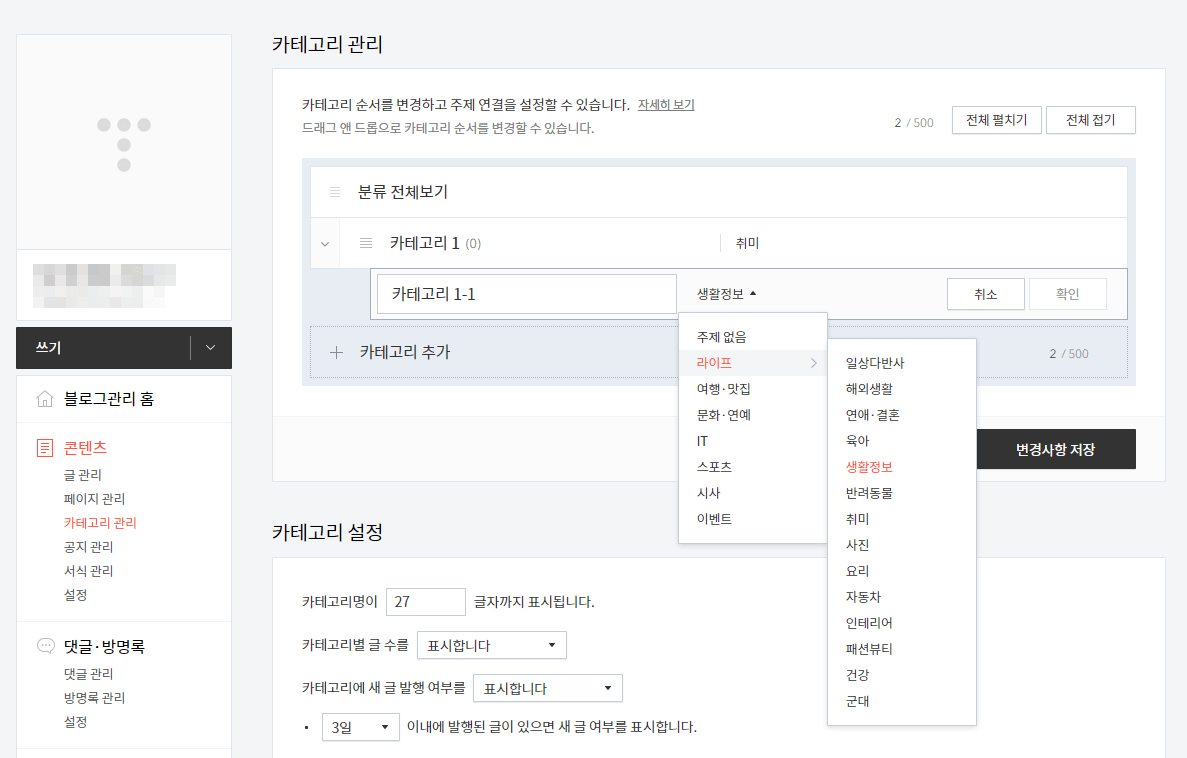
처음 블로그를 시작한다면 카테고리를 1~2개 정도로만 시작하라고 많은 사람들이 추천하고 있어요. 애드센스 신청 후 승인받는 과정은 소위 애드 고시라고 불리고 있는데요, 이 승인받는 방법이 명확하지 않기 때문이에요. 하지만 많은 분들의 승인 후기에서 블로그에 실려있는 총 게시물 숫자보다 각 카테고리의 게시물 숫자가 중요한 것 같다고 합니다. 그래서 일단 애드 고시를 통과하기 전까지는 한 개나 두 개 정도의 카테고리에 집중해서 글을 적어놓는 것이 유리합니다. 카테고리 관리 테이블 안의 "+ 카테고리 추가"를 누른 후 카테고리 이름과 주제를 설정하고 확인 후 변경사항 저장을 누르면 끝이에요. 하위 카테고리를 추가하고 싶다면 방금과 같은 방법으로 카테고리를 추가한 뒤 위의 스크린샷처럼 상위 카테고리 아래쪽으로 드래그해서 설정해 주실 수 있어요. 아래 카테고리 이름 옆의 주제는 블로그 최적화에는 크게 영향을 미치지 않는 것 같으니 원하는 사항들로 선택 후 설정해 주세요.
2. 콘텐츠 > 설정
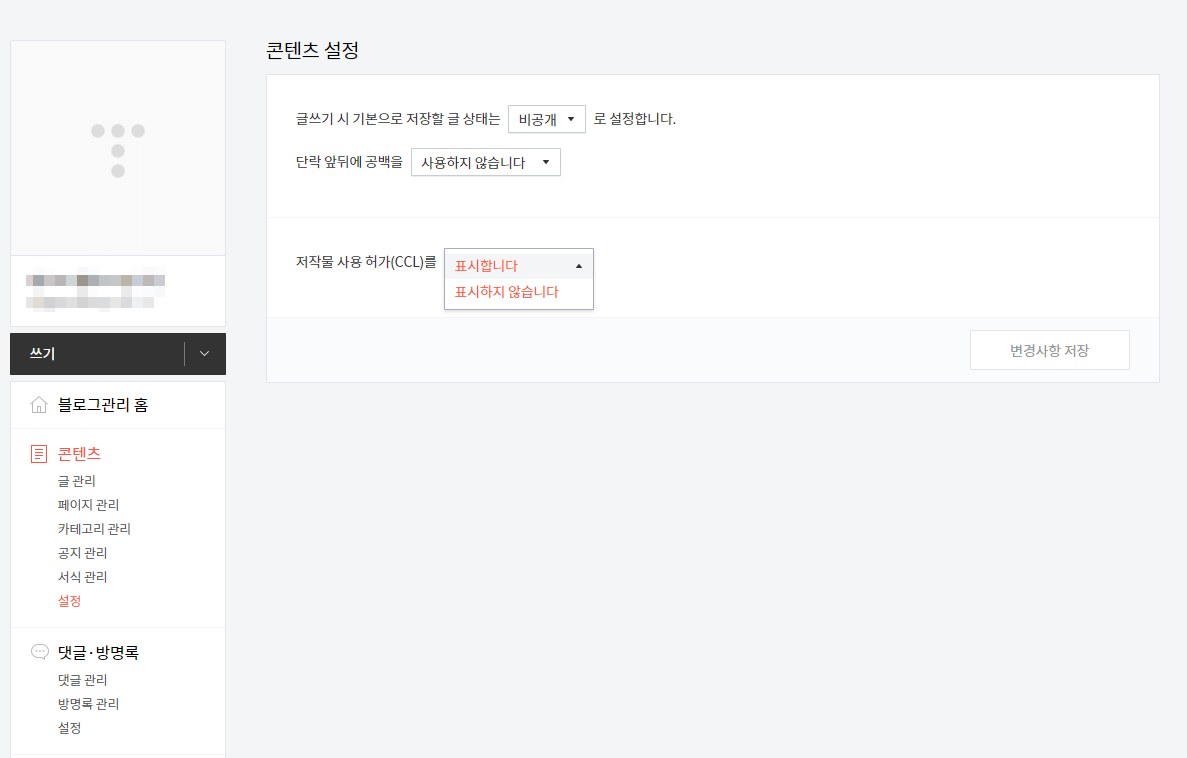
글쓰기 시 기본으로 저장할 글 상태는 비공개로 설정해 두는 걸 추천드려요. 글쓰기를 한 후 바로 발행하는 것보다 한번 검수 후 발행하는 것이 좀 더 완성 있는 글을 발행하는데 도움이 되겠죠? 단락 앞뒤에 공백은 크게 상관은 없을 것 같으나 많은 분들이 사용하지 않습니다를 선택해서 쓰시는 것을 확인했어요. 저작물 사용허가는 꼭 "표시합니다"를 선택해 줍니다. 상업적 이용과 콘텐츠 변경 모두를 비허용으로 선택함으로 나의 글들을 보호할 수 있는 권한을 꼭 챙겨야 해요.
3. 댓글/방명록 > 설정
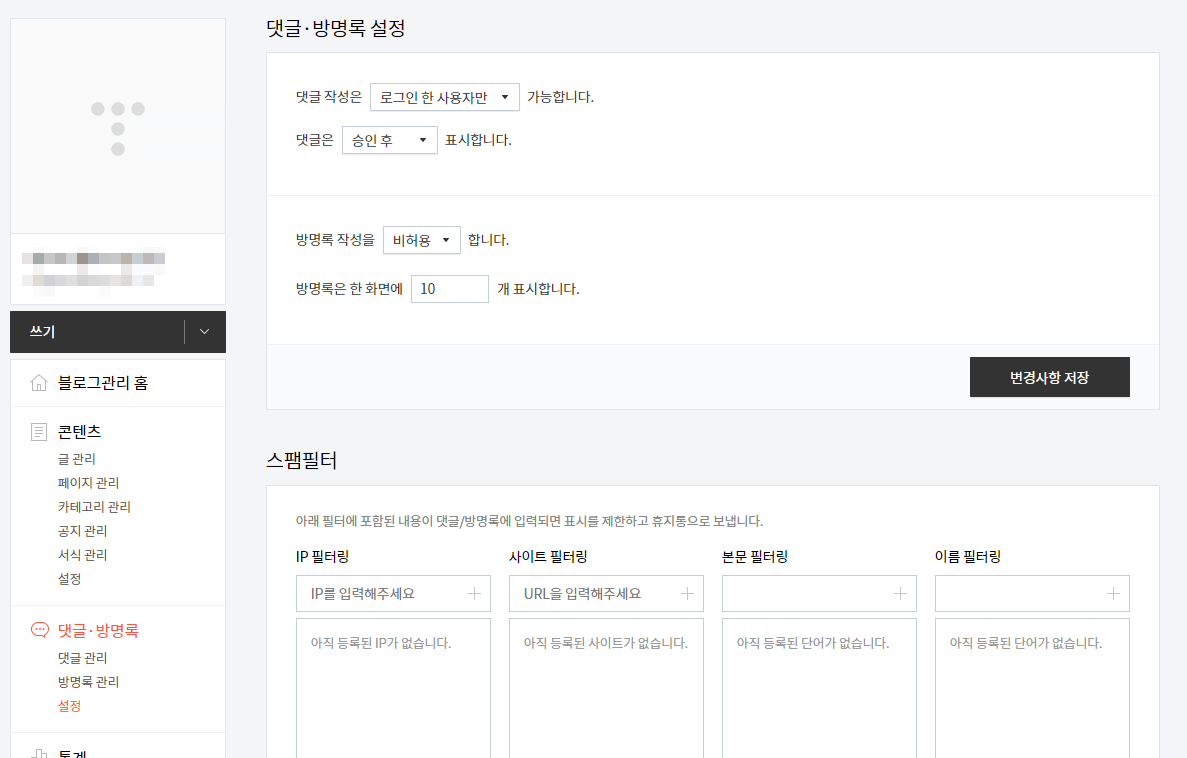
블로그 최적화는 글 퀄리티에 더 많은 영향을 받기 때문에 이 부분은 개인이 방명록을 어떻게 운영하고 싶은지에 따라 설정해 두면 되는 것 같아요. 내가 쓴 글에 댓글이 달리면 그 글이 상위에 나타날 가능성이 올라가는 것도 사실이지만 블로그를 깨끗하게 관리하기 위해서 댓글 작성을 제한하는 분들도 있어요. 댓글에 해킹이나 도박사이트들이 달리게 되어 혹시나 내 글에서부터 그런 사이트들로 빠져나간다면 블로그 최적화에 안 좋은 영향을 미칠 수도 있다는 점 참고해주세요. 댓글을 제한하려면 위 스크린샷처럼 작성은 "로그인 한 사용자만"으로 선택하고 댓글은 "승인 후"를 선택합니다. 방명록 또한 비슷한 운영방식으로 선택하시고 설정해주세요.
4. 꾸미기 > 사이드바
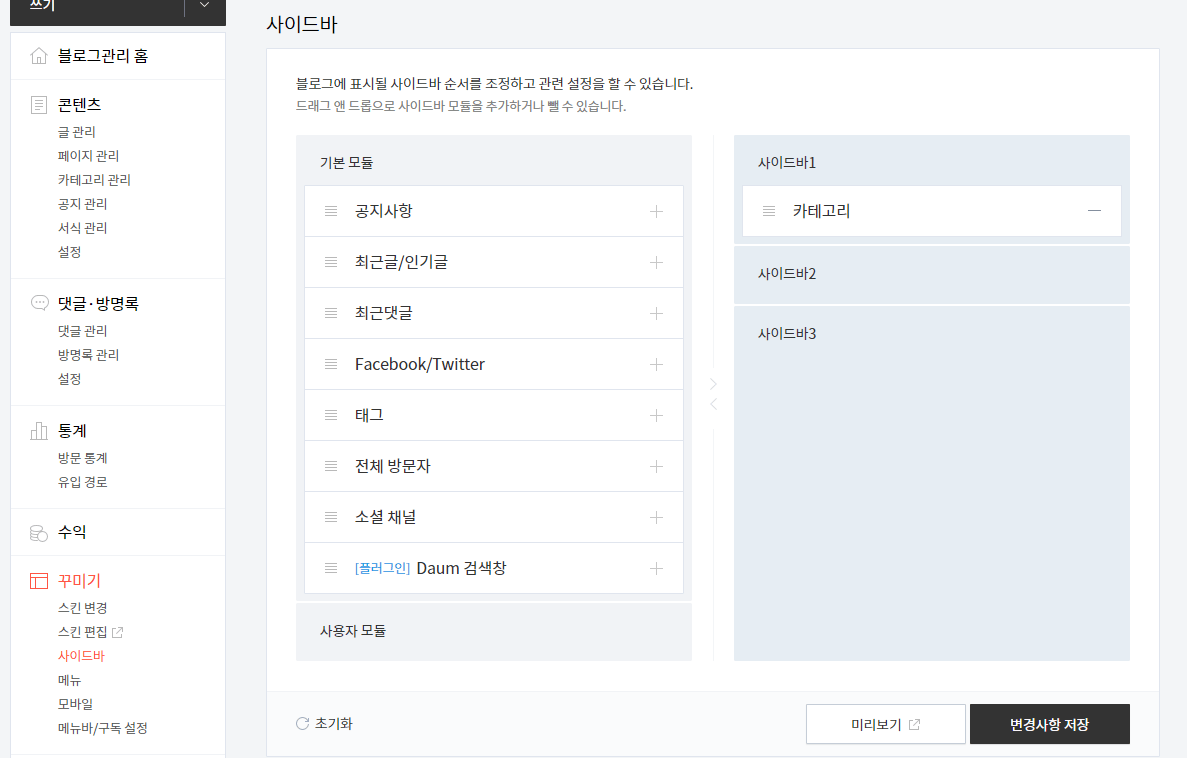
사이드바는 깨끗할수록 좋아요. 굳이 필요 없는 메뉴들은 왼쪽으로 옮겨주고 꼭 필요한 메뉴들만 오른쪽에 남겨주세요. 꼭 필요한 메뉴들이란 사실 카테고리만 있어도 된다고 해요. 인기글 혹은 전체 방문자 또한 숨겨두는 걸 권하는 분들도 있어요. 이는 블로그가 커졌을 때 괜스레 공격을 받을 수도 있기 때문에 위험요소들을 최대한 배제시키는 방법이에요.
5. 꾸미기 > 모바일

이 부분은 블로그 최적화를 위해 설명해둔 글 모두가 권하는 부분인데, 티스토리 모바일앱 자동연결을 "사용하지 않습니다"로 설정해줍니다. 현재 티스토리 모바일은 아직 굉장히 불안정한 상태이기 때문에 광고 송출이 제대로 되지 않는 경우가 많다고 해요. 그리고 PC에서 보이는 화면과 비교해서 레이아웃이 바뀌어버리는 경우도 있다고 하니 현재로서는 아직 모바일앱은 조금 더 지켜봐야 하는 상황입니다.
6. 플러그인
티스토리는 블로그를 좀 더 쉽게 관리할 수 있도록 여러 플러그인들을 제공해주고 있어요. 플러그인이 너무 많으면 로딩 속도가 느려질 수도 있고 굳이 필요 없는 플러그인까지 가지고 있을 필요는 없답니다. 적용해 놓으면 괜찮은 플러그인으로 추천되는 것들은: 영어 댓글/방명록 스팸 방지, SNS 글 보내기, 구글 서치 콘솔, 구글 애널리틱스, 마우스 오른쪽 클릭 방지, 저작권자 표시.
7. 관리 > 블로그
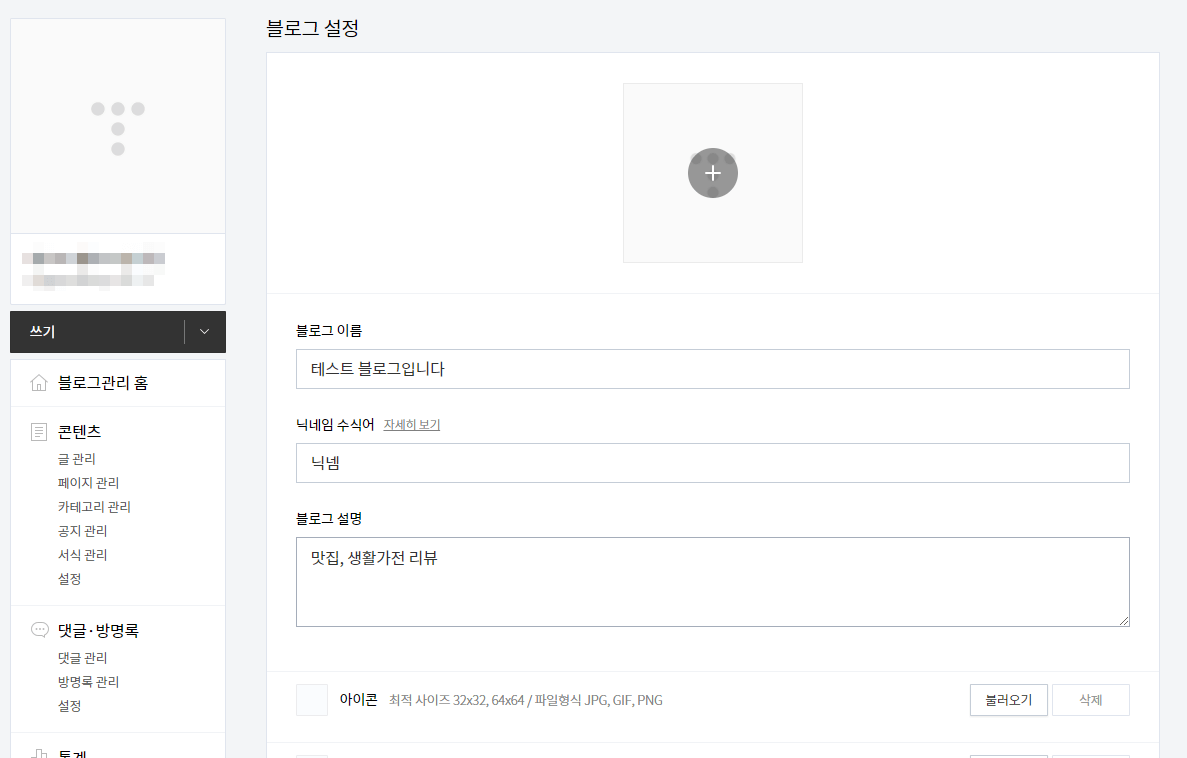
마지막 관리 탭의 블로그 설정에서 블로그 설명을 키워드 형식으로 채워 넣어주세요. 이 부분은 블로그의 metadata 메타데이터에 들어가기 때문에 블로그 최적화에도 영향이 있다고 해요. 처음 시작하는 블로그는 정확한 설명을 쓰기 힘들 수 있지만 비어있는 것보다는 일단 내가 많든 카테고리와 관련된 키워드들을 3~4개 정도만이라도 적어두는 것이 좋아요. 나중에 블로그가 커가면서 더 다양한 글들을 쓰게 된다면 그때 다시 블로그 설명을 업데이트해주세요. 하지만 블로그 이름은 바꾸지 않는 것을 권하시는 분들이 많아요.
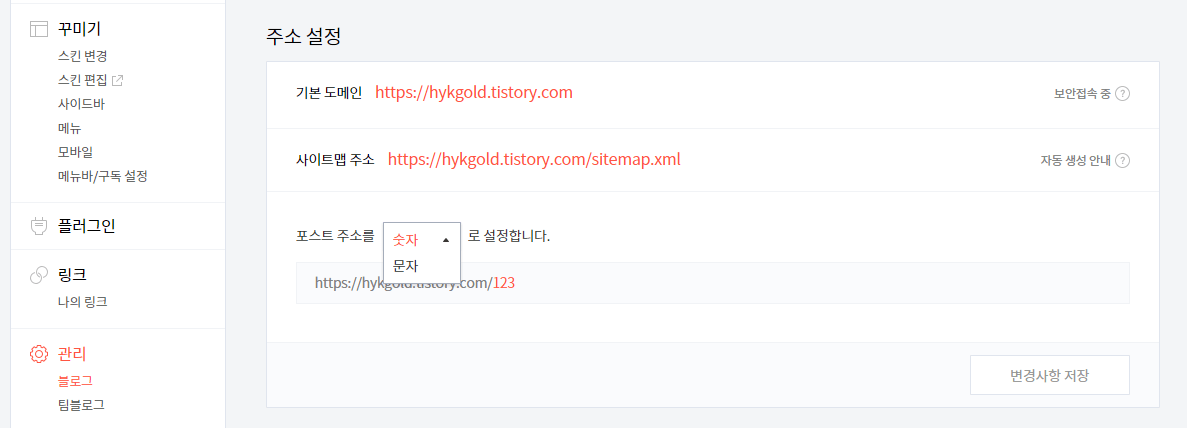
주소 설정 아래 포스트 주소는 문자 혹은 숫자로 설정할 수 있는데 두 가지 모두 장단점이 있어요. 숫자로 설정하면 내가 블로그의 글들의 통계를 보고 연구할 때에 조금 더 수월하게 구분할 수 있는 장점이 있어요. 그리고 내 글을 다른 곳에 링크하려 할 때 숫자로 되어있으니 좀 더 깔끔한 주소가 만들어지는 부분도 있고요. 하지만, 구글 최적화가 목적인 블로그에는 문자로 설정하는 것이 더 유리하다는 의견들이 있어요. 구글 검색에서 내 글이 상위에 뜨려면 콘텐츠의 주제가 명확할수록 좋은데 포스트 주소부터 키워드를 담고 있다면 당연히 더 유리하다는 생각이에요.
여기까지 설정을 마쳤다면 성공적인 수익형 블로그 운영에 조금 더 가까워졌어요. 무엇이든 첫 단추가 중요하다고 하죠? 물론 블로그 안의 내용들이 제일 중요한 부분이겠지만 제대로 된 블로그 설정으로 검색엔진에서 누락되지 않도록 해주는 부분도 신경을 써 주어야 해요. 수익형 블로그를 향한 길이 멀어 보이기는 하지만 준비를 탄탄히 할수록 더 멀리 달릴 수 있으니 같이 파이팅해요!